Cum să remediați iPhone 8/8 Pus Frozen pe sigla Apple?
"My iPhone 8 Plus s-a blocat pe logo-ul Apple când încerc să-l pornesc. Ce ar trebui să fac? Vă rugăm să ajutați."

Există mai multe motive care vor cauza iPhone 8/8 Plus s-a blocat pe sigla Apple: jailbreak, actualizare sistem iOS, defecțiune asistemul iOS. Iată primele 4 metode de rezolvare frecventă a iPhone 8/8 Plus lipite de sigla Apple, care funcționează la fel de bine pentru iPhone X / 10/6/6 Plus / 6s / 6s Plus / 7/7 Plus sau iPad Pro / Air / Mini.
- 1. Forțați repornește iPhone 8/8 Plus pentru a ieși din logo-ul Apple Stuck
- 2. Fixează iPhone 8/8 Plus Frozen pe sigla Apple fără pierderi de date
- 3. Actualizați sistemul iPhone 8/8 Plus prin modul de recuperare
- 4. Restabiliți iPhone 8/8 Plus în modul DFU pentru a remedia iOS Stuck (pierderea datelor)
1. Forțați reporni iPhone 8/8 Plus pentru a ieși din Apple Logo Stuck
Când un iPhone / iPad s-a înghețat pe sigla Apple șibara de încărcare, există o modalitate rapidă de rezolvare a acesteia: prin repornirea forței. Apple a schimbat modul de a forța reporni iPhone-ul începând cu iPhone 7. Dacă doriți să forțați repornirea iPhone 8/8 Plus, trebuie să apăsați rapid și să eliberați butonul în sus și în jos pentru a reduce volumul. Apoi țineți butonul de veghe / somn până când vedeți că pe ecran apare logo-ul Apple
Citiți înrudite: Cum să forțați repornirea iOS 11 iPhone / iPad fără a utiliza butoane

2. Fixează iPhone 8/8 Plus Frozen pe sigla Apple fără pierderi de date
De când a rezolvat iPhone 8/8 Plus s-a blocat pe sigla Applecu iTunes va provoca pierderi de date și procedurile sunt un pic complexe, un alt mod ușor și eficient este de a utiliza Tenorshare ReiBoot pentru a o rezolva într-un singur clic. În plus, poate repara iPhone / iPad înghețat pe sigla Apple, modul DFU, ecranul negru sau alte probleme blocate fără a pierde date prin repararea sistemului iOS.
Pasul 1. Descărcați și instalați Tenorshare ReiBoot. Conectați iPhone-ul blocat la computer / Mac și rulați Tenorshare ReiBoot.
Pasul 2. În primul rând, puteți face clic pe Enter recuperare și ieși din modul recuperare pentru a vedea dacă problema dvs. poate fi rezolvată. Dacă nu, soluția finală este să descărcați cel mai recent firmware pentru a-l repara. Faceți clic pe „Reparați sistemul de operare” pentru a accesa interfața de recuperare a sistemului.
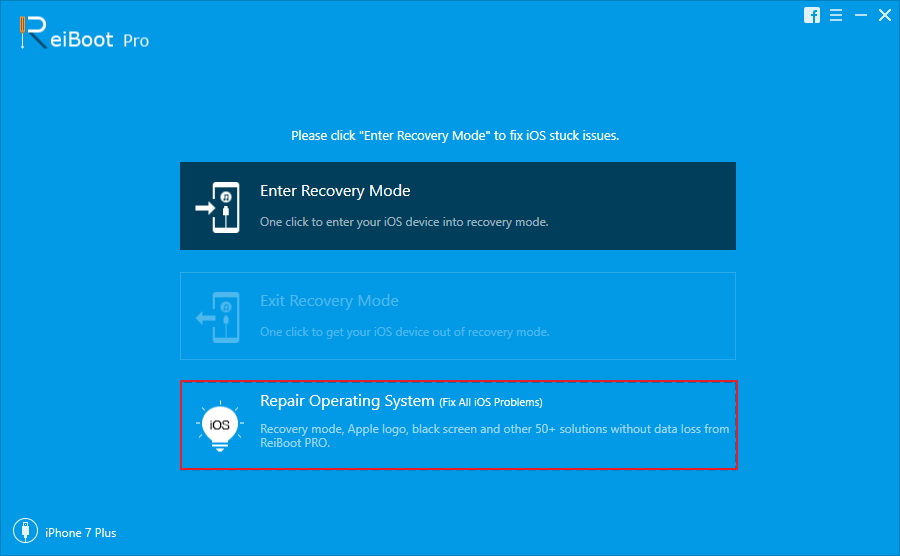
Pasul 3. Tenorshare ReiBoot va detecta dispozitivul dvs. și vă va anunța să vă reparați sistemul de operare. Faceți clic pe „Start Repair” pentru a descărca cel mai recent firmware.

Pasul 4. Faceți clic pe „Download” pentru a descărca online cel mai recent pachet de firmware iOS.

Pasul 5. Cu pachetul de firmware, acest instrument de reparare iOS va instala cel mai recent iOS pe dispozitivul dvs. și va repara iOS-ul la normal.
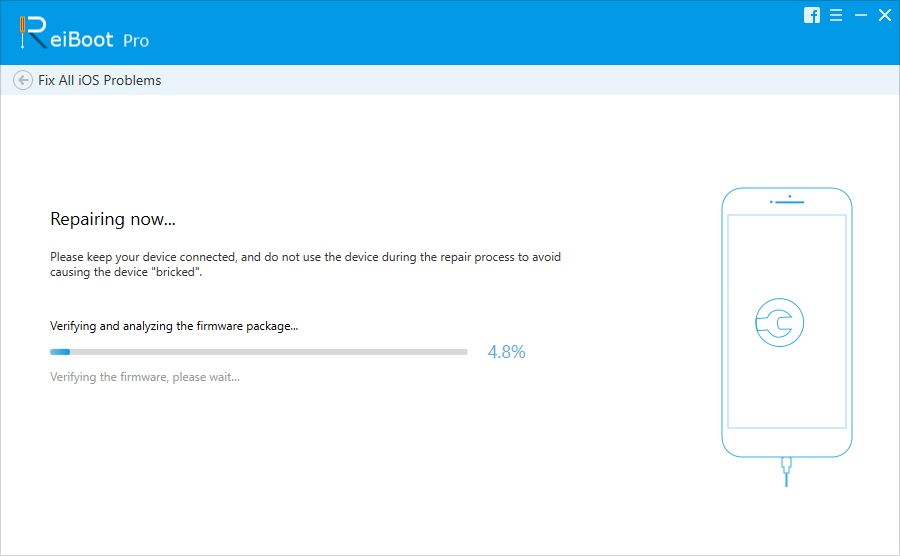
După finalizarea procesului, puteți obține iPhone 8/8 Plus din logo-ul Apple blocat.
3. Actualizați sistemul iPhone 8/8 Plus prin modul de recuperare
Puteți încerca să scăpați de iPhone 8 înghețat pe ecranul Apple, punând dispozitivul în modul de recuperare și actualizați-vă sistemul. Procedați astfel:
Pasul 1. Conectați iPhone 8/8 Plus la computer cu un cablu de iluminare și rulați iTunes.
Pasul 2. Puneți iPhone 8/8 Plus în modul de recuperare. Citiți înrudire: Cum să introduceți iPhone 8/8 Plus / iPhone X în modul de recuperare
Pasul 3. iTunes vă va detecta automat iPhone 8/8 Plus și va deschide o fereastră. Faceți clic pe „Actualizare” pentru a actualiza sistemul dvs. iOS.

4. Restabiliți iPhone 8/8 Plus în modul DFU pentru a remedia iOS Stuck (pierderea datelor)
Dacă iPhone 8/8 Plus s-a blocat pe sigla Apple saubucla de pornire la pornire, o altă abordare pe care o puteți încerca este să restabiliți dispozitivul în modul DFU. Modul DFU vă va reîncărca complet iPhone 8/8 Plus, atât firmware cât și software. Adică va șterge toate datele și setările. Vă rugăm să nu adoptați această metodă numai dacă ați făcut o copie de rezervă a dispozitivului.
Pasul 1. Conectați iPhone la PC / Mac cu un cablu USB și lansați iTunes.
Pasul 2. Introduceți-vă iPhone-ul în modul DFU.
Citiți înrudite: Cum să obțineți iPhone 8/8 Plus / X în și să ieșiți din modul DFU?
Pasul 3. După ce vă aflați în modul DFU, iTunes îl va detecta și va deschide o fereastră. Faceți clic pe „Restaurare” pentru a restabili dispozitivul.

Linia de fund
Sperăm că vă puteți rezolva problema cupatru soluții pe care le oferim. Dacă doriți să remediați iPhone 8/8 Plus blocat pe sigla Apple fără restaurare sau pierderi de date, ultima metodă este cea mai bună alegere. Dacă aveți orice altă soluție pentru a remedia problema sau orice problemă, nu ezitați să ne lăsați un mesaj.




![[Ghid complet] Remediați un iPhone cu ecran congelat](/images/iphone-fix/full-guide-fix-a-frozen-screen-iphone.jpg)


![[Soluții complete] Cum să remediați iOS 11/12 Update Frozen pe iPhone / iPad](/images/ios-11/full-solutions-how-to-fix-ios-1112-update-frozen-on-iphoneipad.jpg)

